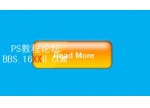6、新建一个图层,用钢笔勾出左侧边缘的暗部选区,羽化20个像素后填充稍暗的橙黄色:#BC6B21,如下图。

<图7>
7、新建一个图层,用钢笔勾出左上部边缘的高光选区,羽化6个像素后填充橙黄色:#E6AF4A,取消选区后添加图层蒙版,用黑色画笔把底部的过渡擦出来,如下图。

<图8>
8、把当前图层复制一层,混合模式改为“颜色减淡”,应用图层蒙版后按住Alt键添加图层蒙版,用白色画笔把需要增加亮度的部分擦出来,效果如下图。

<图9>
9、新建一个图层,用钢笔勾出右侧边缘的高光选区,羽化15个像素后填充橙黄色:#E6AF4A,取消选区后添加图层蒙版,用黑色画笔把底部的过渡擦出来,不透明度改为:60%,效果如下图。

<图10>
10、新建一个图层,用钢笔勾出右下角部分的暗部选区,羽化8个像素后填充稍暗的橙黄色:#CC7F2C,如下图。

<图11>
11、新建一个图层,用钢笔勾出左下角部分的暗部选区,羽化15个像素后填充暗红色:#D8640E,取消选区后添加图层蒙版,用黑色画笔把底部的过渡擦出来,不透明度改为:60%,效果如下图。

<图12>